iPhone青い画面(ブルースクリーン)の対処方法
桃沢 詩帆
2021-04-13
iPhoneの画面が突然真っ青になって、電源も落ちなく、全然動かなくなってしまいました。これがブルースクリーンというもので、死の青い画面とも呼ばれています。iPhone 6/6s で発生したケースが多いらしいが、iPhone 7/7 Plusにもあるようです。ほかにもレッドスクリーン というのもあります。
iPhoneユーザーにとって、これは恐ろしいことかもしれません。特に新購入したiPhoneが突然そうなって、どうするか全くわからない人がだいぶいると思います。実際、ブルースクリーンが発生しても何もかも終わったわけではないのです。
青い画面が出てくるのはハードウェアに問題が出て、オペレーティングシステムが正常に動かないという原因かもしれません。また、インターネットの情報によると、「iWork」というアプリがブルースルーンの引き金だといわれています。でも、実際のところ依然不明です。
ともあれ、青い画面になった以上対処の方法を探すのは必然なことです。そして、この問題に対して、解決方法はありますので、諦めないでください。これから、復元の方法をまとめて紹介するほか、この問題に対処できる「Passvers iOSシステム修復 」の使い方も紹介します。これらの方法を従って、死んだiPhoneを復活しましょう。
方法1.デバイスを再起動する
大抵なトラブルはiPhoneを再起動によって解決できます。青い画面になった場合、まずデバイスを強制的に再起動してください。
iPhoneのスリープボタンとホームボタンを同時に長押して、Apple ロゴが表示されるまで続けてください。そうすると、デバイスが強制的に再起動されます。
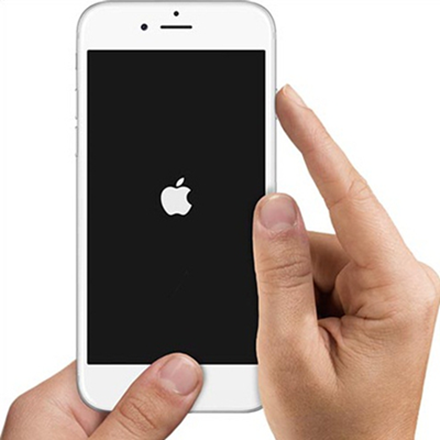
方法2. リカバリーモードでiPhoneを復元する
再起動をしたあと、問題がまだ解決されない場合、リカバリーモードで復元してください。ここで、注意すべきのことはあります。この方法で復元したあと、iPhoneが初期化されたから、バックアップを取っておいてください。
まず、iPhoneの電源を切っていたことを確認します。それから、パソコンでiTunesを起動します。
iPhone 6s以前の場合はiPhoneのホームボタンを長押しながら、USBケーブルでデバイスをPCに接続します。
iPhone 7/7 Plusの場合は、USBケーブルで接続している状態で、スリープボタンと音量を下げるボタンを同時に押して下さい。
デバイスの画面でiTunesのロゴが表示されるのは、成功にリカバリーモードに入りる表現です。その時、iTunesで「復元」をクリックします。それが終わったら、iPhoneは出荷状態になって、ブールスクリーンの問題も解決したと思います。
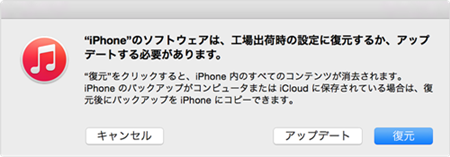
リカバリーモードで修復すると、デバイス上のすべてのデータが消えてしまうようになります。バックアップしないデータが復元できなくなり、たとえバックアップしたところで復元できない場合も可能性があります。だから、その方法は、やむを得ないときしか使いません。
では、iPhoneを復元してもデータが残している方法はありますか。答えは「はい」です。それはPassvers iOSシステム修復 という復元ツールでiPhoneを復元することです。簡単な手順で済ませて、データが消えないのはとても助かったことだと思います。 それでは、詳しいステップを紹介します。
ステップ1.ソフトを起動し、デバイスをPCに接続する
インストールしたあと、ダブルクリックでソフトを起動します。そして、USBケーブルでデバイスを接続して、 「スタート」 ボタンをクリックしてください。すると、ソフトは接続したデバイスを検出します。
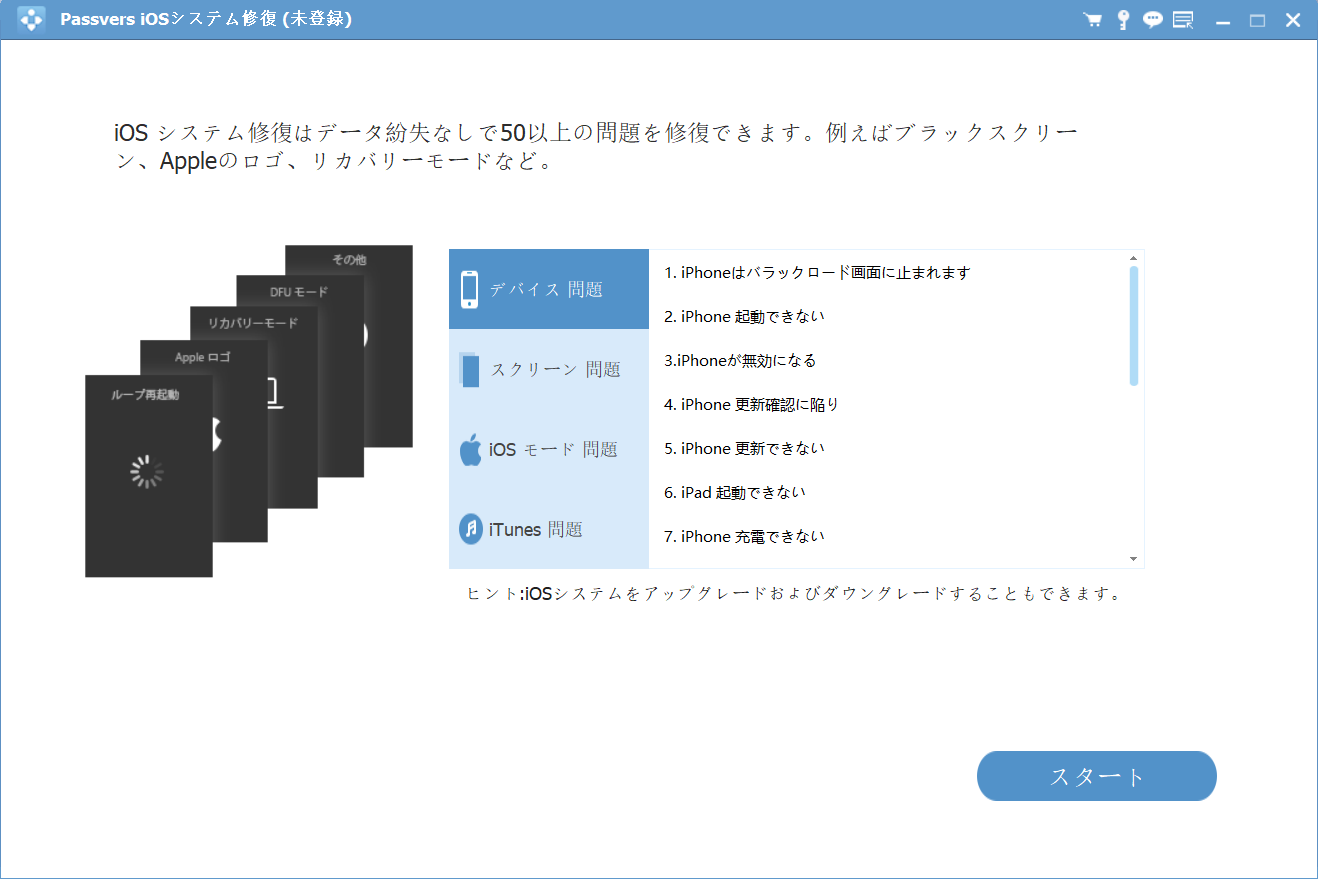
修復する前に、モードを選択します。標準モードはデータを消さないで修復します。まずは標準モードをお試しください。高級モードはより深刻の問題に対応しますが、修復する時iOSデバイスから全てのデータを削除します。
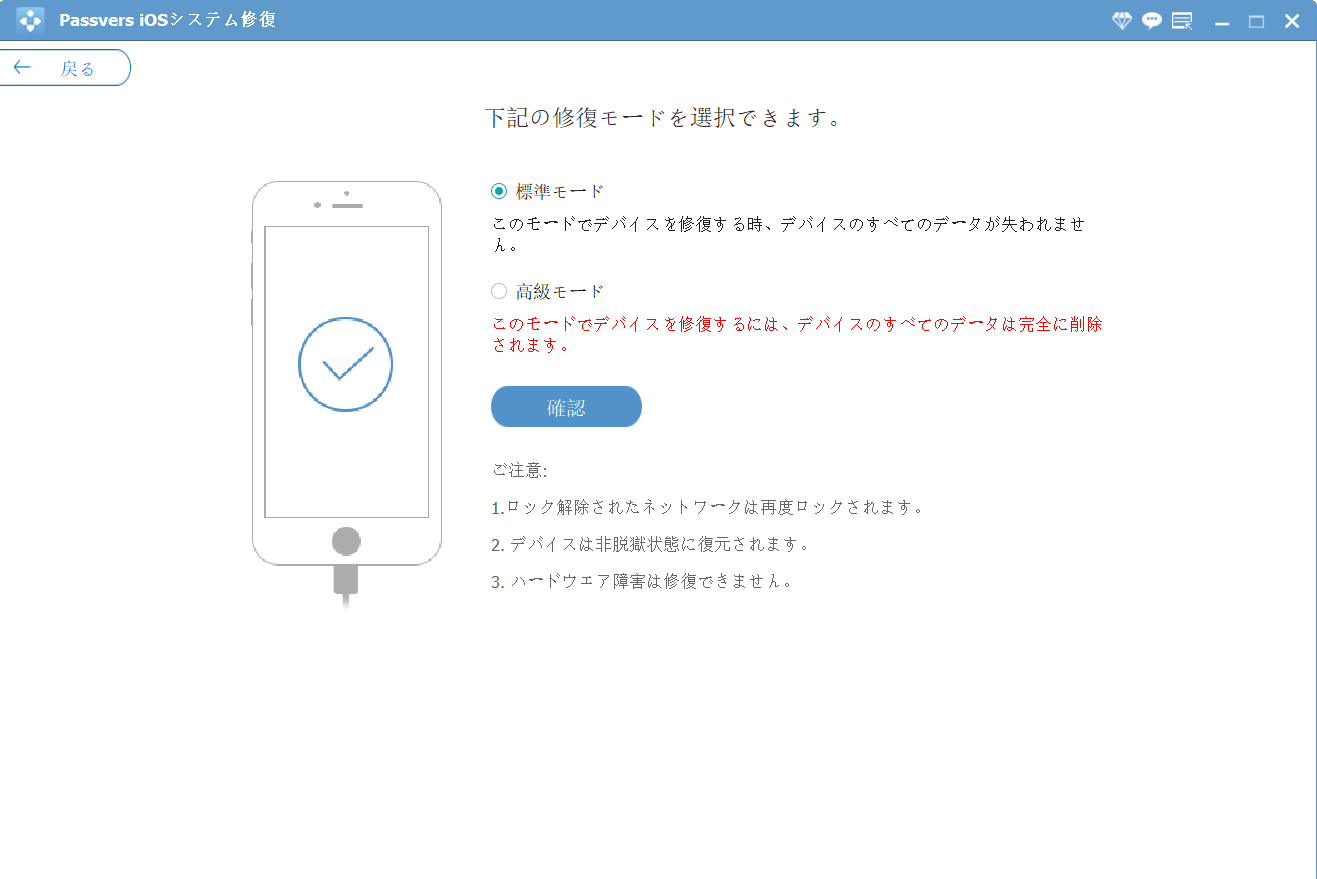
ステップ3.デバイスをリカバリーモードにする
青い画面を修復するには、リカバリーモードにしておくことが必要です。上記述べた方法でデバイスをリカバリーモードにしてください。 ちなみに、ソフトで 「高級モード」 をクリックすると、デバイスをDFUモードにする方法が表示されてきます。そのモードで修復するのもできますから、好きな方モードを選んでください。
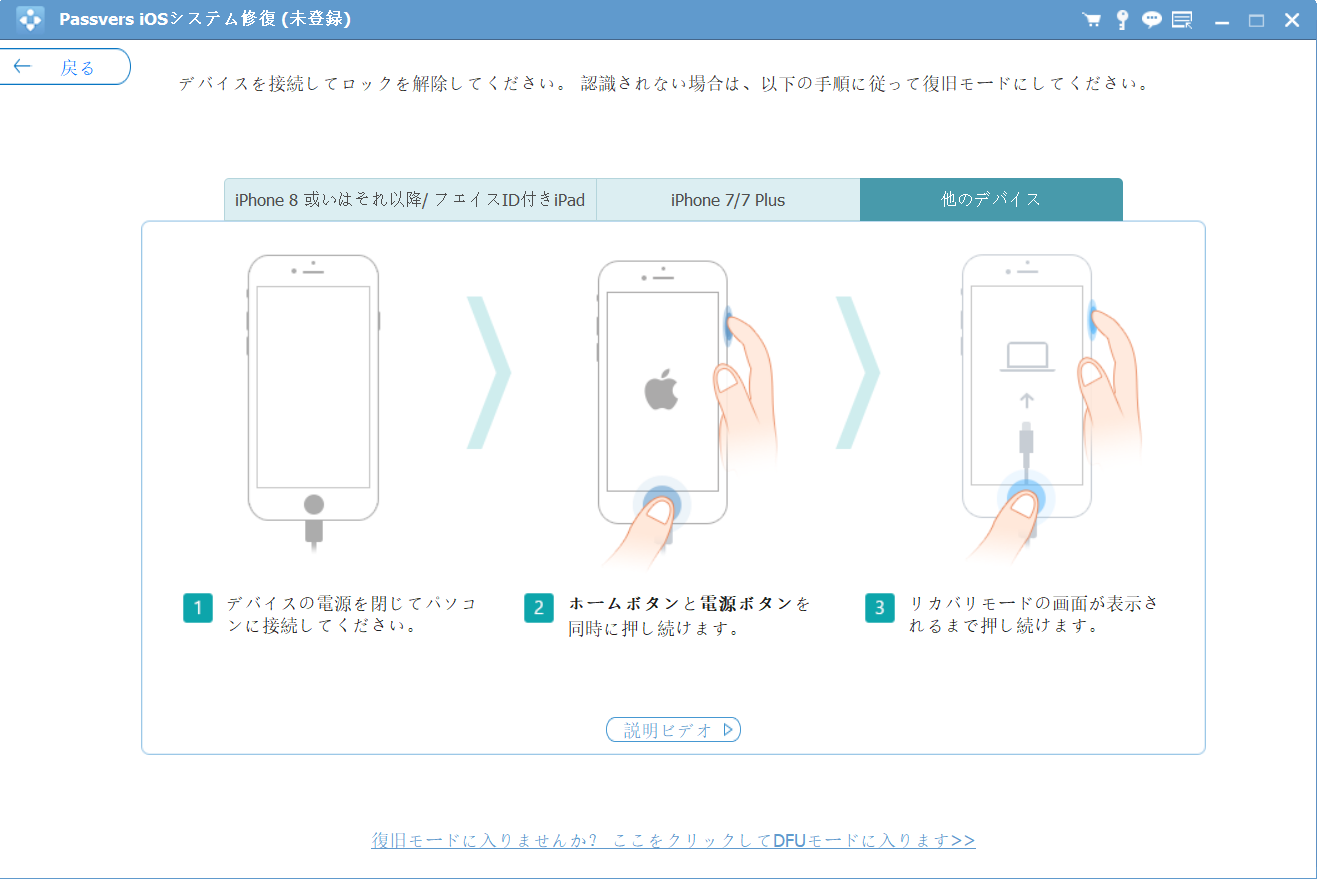
ステップ4. ファームウェアパッケージをダウンロードする
リカバリーモードに入ったら、ソフトがデバイスの情報を検出してくれますから、それを確認してください。デバイスモデルの情報はデバイスの背面にあります。
確認したあと、 「修復」 ボタンをクリックします。そうすると、修復用のファームウェアパッケージをソフトは自動的にダウンロードしてくれます。
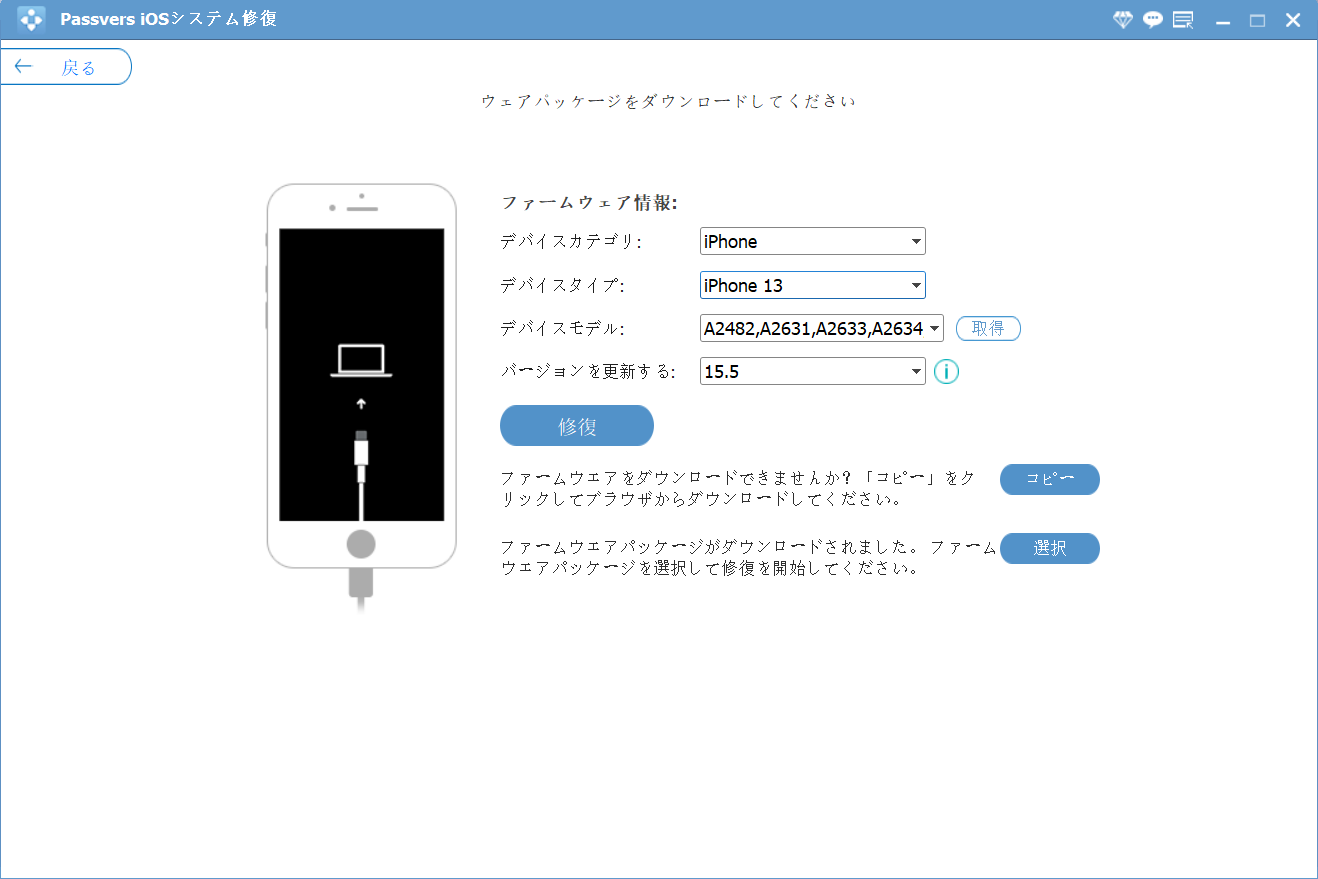
ステップ5.デバイスを修復する
ァームウェアパッケージをダウンロードしたあと、修復は自動的に行いますから、完了する前に少し待てばいいです。 修復したあと、デバイスは元に戻り、データもそのまま残しています。
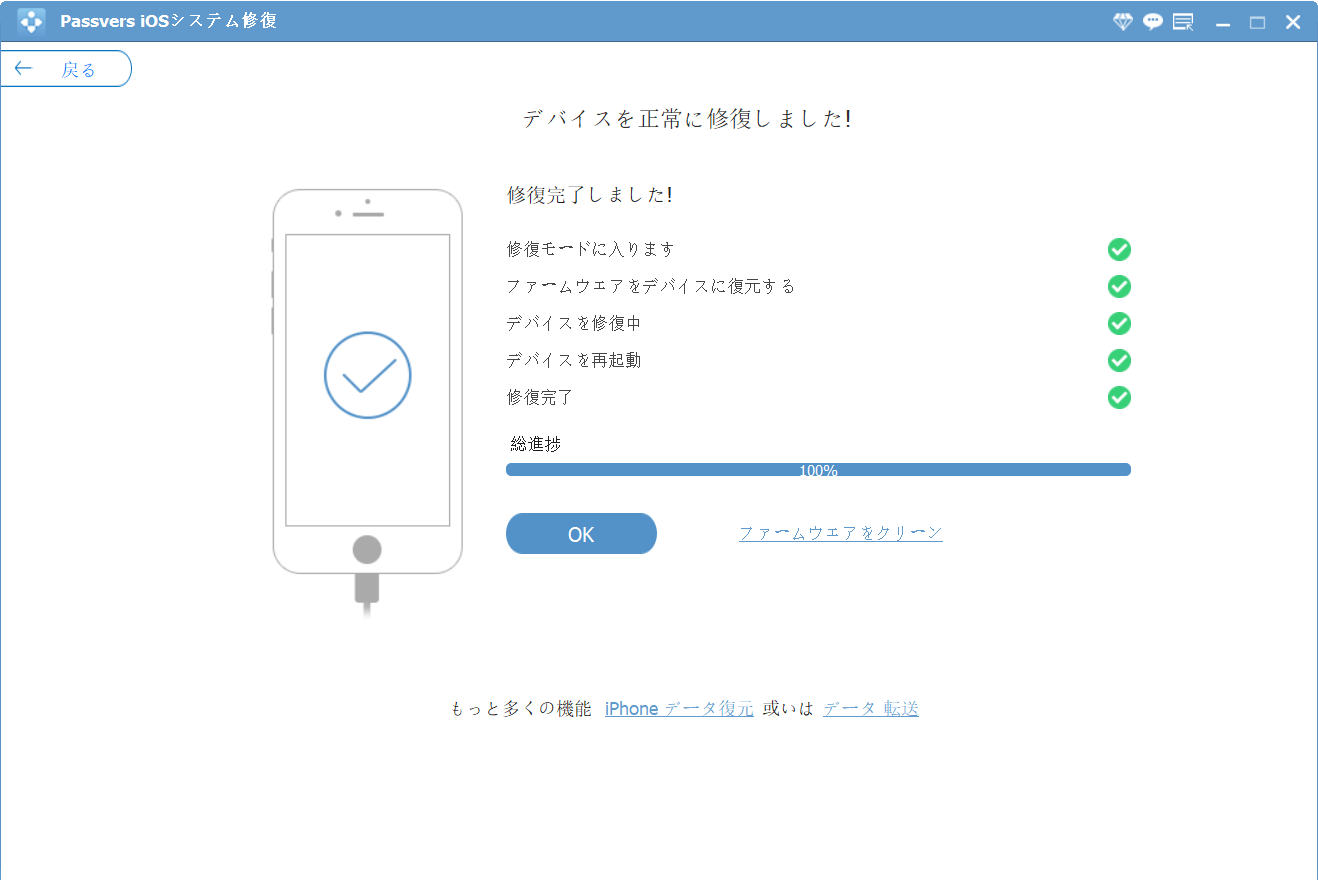
Passvers iOSシステム修復 は青い画面だけではなく、リンゴループなどの不具合を修復ことが可能で、復元される可能性も多いです。それに、iPhone 7/7 Plusを含み、全機種に対応することもできようです。
また、もしも別の方法でデバイスを修復したが、何等かの原因であるデータが復元できない場合、Passvers社の専門の復元ソフト(iPhoneデータ復元 )を試してみるのもお勧めです。三つのモードが提供されますので、好きなモードを選べます。個別なデータを復元するのも可能です。役に立つと思います。